ipv6(internet protocol version 6)是ipv4的下一代协议。随着ipv4地址枯竭的临近,ipv6作为其替代方案被广泛引入。ipv6的主要特点包括更大的地址空间、改进的安全性和性能,以及对移动设备和新兴技术的更好支持。
ipv6地址通常由128位二进制数字表示,采用八个16位的块组成,每个块用冒号分隔,例如:2001:0db8:85a3:0000:0000:8a2e:0370:7334。

禁用ipv6的原因
- 安全性考虑
尽管ipv6带来了许多安全增强功能,但在某些情况下,管理员可能希望禁用ipv6以减少网络攻击面。由于ipv6协议的复杂性,可能存在一些未知的安全漏洞。
- 网络性能优化
在某些情况下,特别是在网络环境较为复杂或不稳定的情况下,禁用ipv6可以提高网络性能。例如,当系统同时使用ipv4和ipv6时,可能会导致网络连接的延迟和吞吐量下降。
- 应用程序兼容性
虽然现代操作系统和应用程序通常都支持ipv6,但在某些旧版本的软件中,可能存在对ipv6的兼容性问题。在这种情况下,禁用ipv6可能是解决问题的一种方法。
检查系统中的ipv6状态
在禁用ipv6之前,我们需要先检查系统中ipv6的当前状态。这样可以确保我们采取适当的步骤来禁用ipv6,并且可以及时发现任何潜在的问题。
查看网络接口信息
使用以下命令可以查看系统中网络接口的信息:
ifconfig

或者
ip addr
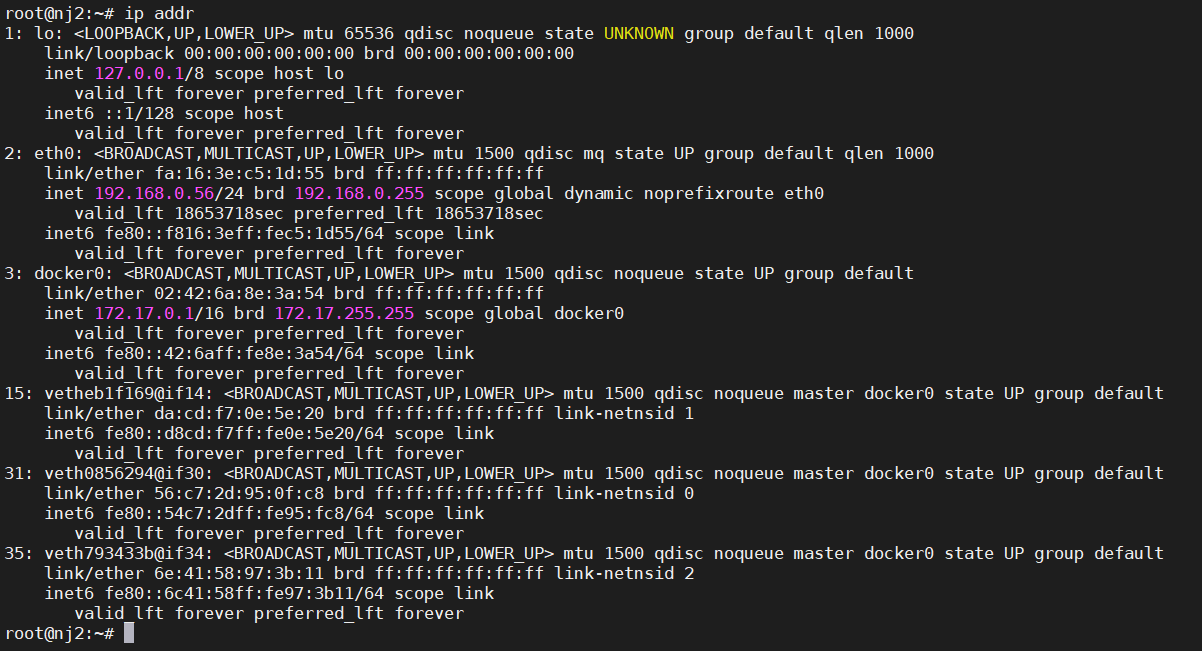
这些命令将列出系统中所有网络接口的详细信息,包括ipv6地址。检查输出以确定是否已启用ipv6,并记录下任何ipv6地址或相关信息。
查看内核参数
另一种检查ipv6状态的方法是查看系统的内核参数。ipv6相关的参数通常存储在/sys/module/ipv6/目录下。
你可以使用以下命令来查看ipv6模块的加载状态以及相关参数:
ls /sys/module/ipv6/
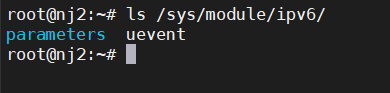
检查输出以确认ipv6模块是否加载,以及是否存在其他相关参数。
临时禁用ipv6
在进行永久禁用ipv6之前,我们可以首先尝试临时禁用ipv6。这样可以在不永久更改系统配置的情况下测试禁用ipv6对系统的影响,并且可以随时恢复ipv6功能。
使用sysctl命令临时禁用ipv6
sysctl是一个用于查看、设置和调整linux内核参数的实用程序。通过修改相应的内核参数,我们可以临时禁用ipv6。
sudo sysctl -w net.ipv6.conf.all.disable_ipv6=1 sudo sysctl -w net.ipv6.conf.default.disable_ipv6=1
这些命令将临时禁用系统中所有网络接口的ipv6功能。如果你只想临时禁用特定接口的ipv6,可以将上述命令中的all和default替换为具体的接口名称,例如eth0。
使用网络接口配置临时禁用ipv6
另一种临时禁用ipv6的方法是通过修改网络接口配置来实现。这种方法只会影响指定的网络接口,而不是整个系统。
编辑对应的网络接口配置文件,比如/etc/network/interfaces或者/etc/sysconfig/network-scripts/ifcfg-eth0,并添加或修改以下行:
ipv6init=no
保存文件并退出。然后重新加载网络服务或者重启网络接口,使更改生效:
sudo systemctl restart network
永久禁用ipv6
如果你已经测试了临时禁用ipv6并确定了其适用性,那么现在可以考虑永久禁用ipv6。这样可以确保在系统重新启动后,ipv6仍然处于禁用状态。
使用sysctl永久禁用ipv6
要永久禁用ipv6,我们可以通过修改sysctl配置文件来实现。这将确保系统在启动时加载时禁用ipv6。
首先,打开sysctl配置文件,通常是/etc/sysctl.conf:
sudo nano /etc/sysctl.conf
在文件末尾添加以下行:
net.ipv6.conf.all.disable_ipv6 = 1 net.ipv6.conf.default.disable_ipv6 = 1
保存并退出文件。然后执行以下命令以使更改生效:
sudo sysctl -p
使用grub启动参数永久禁用ipv6
另一种永久禁用ipv6的方法是通过grub启动参数来实现。这种方法在系统引导时将ipv6禁用,确保即使在启动过程中也不会启用ipv6。
编辑grub配置文件,通常是/etc/default/grub:
sudo nano /etc/default/grub
找到grub_cmdline_linux行,并在引号内添加ipv6.disable=1:
grub_cmdline_linux="ipv6.disable=1"
保存并退出文件。然后更新grub配置并重新启动系统:
sudo update-grub sudo reboot
验证ipv6禁用是否成功
在完成了ipv6禁用的操作后,我们需要验证是否成功地禁用了ipv6。这样可以确保系统中的ipv6功能已经被正确地关闭,同时也可以排除任何潜在的配置问题。
重新启动网络服务
为了使对ipv6的禁用生效,我们可以重新启动网络服务。
sudo systemctl restart networking
这将重新加载网络配置并应用对ipv6的禁用。
使用网络诊断工具验证
使用网络诊断工具来验证ipv6是否已经成功禁用。你可以使用ping命令尝试访问一个ipv6地址,如果ipv6已被禁用,则应该会出现无法访问的错误。
ping6 ipv6.google.com

如果成功禁用了ipv6,你会收到类似“destination unreachable: address unreachable”的错误消息。
另一个验证方法是使用traceroute命令来跟踪数据包的路由。如果ipv6已被禁用,traceroute将只显示ipv4地址。
traceroute google.com
通过这些验证步骤,我们可以确认ipv6已经成功地被禁用,并且系统只使用ipv4进行网络通信。
通过本文介绍的方法,你已经学会了如何在linux系统中禁用ipv6。无论是临时禁用还是永久禁用,你都可以根据自己的需求选择合适的方法来禁用ipv6。但是,在禁用ipv6之前,请确保你了解这样做可能会带来的影响,并根据实际情况进行操作。
以上就是在linux中禁用ipv6的方法详解的详细内容,更多关于linux禁用ipv6的资料请关注代码网其它相关文章!




发表评论